本文为您提供 “轻松学会” 相关的内容,其中有: “如何监控电脑屏幕?教你 6 个实用的屏幕监控技巧,轻松学会!”, 等内容。。文章摘要:
1、如何监控电脑屏幕?教你 6 个实用的屏幕监控技巧,轻松学会!
企业为了保障工作效率、维护数据安全以及确保各项业务的合规开展,对员工电脑屏幕进行合理监控变得愈发重要。
通过有效的屏幕监控手段,管理者能够清晰地了解员工的工作状态、操作行为,及时发现潜在问题并加以引导和解决。那么究竟有哪些方法可以实现对员工电脑屏幕的监控呢?

接下来,本文将为广大企业分享 6 个实用的可实现方法,助力企业更好地进行内部管理。
1、部署洞察眼 MIT 系统
实时屏幕查看:管理员能实时查看员工电脑屏幕画面,了解员工当前操作,可单屏查看,也能以多屏模式同时监控多个员工,如通过电视墙形式展示,便于掌握整体工作状态。
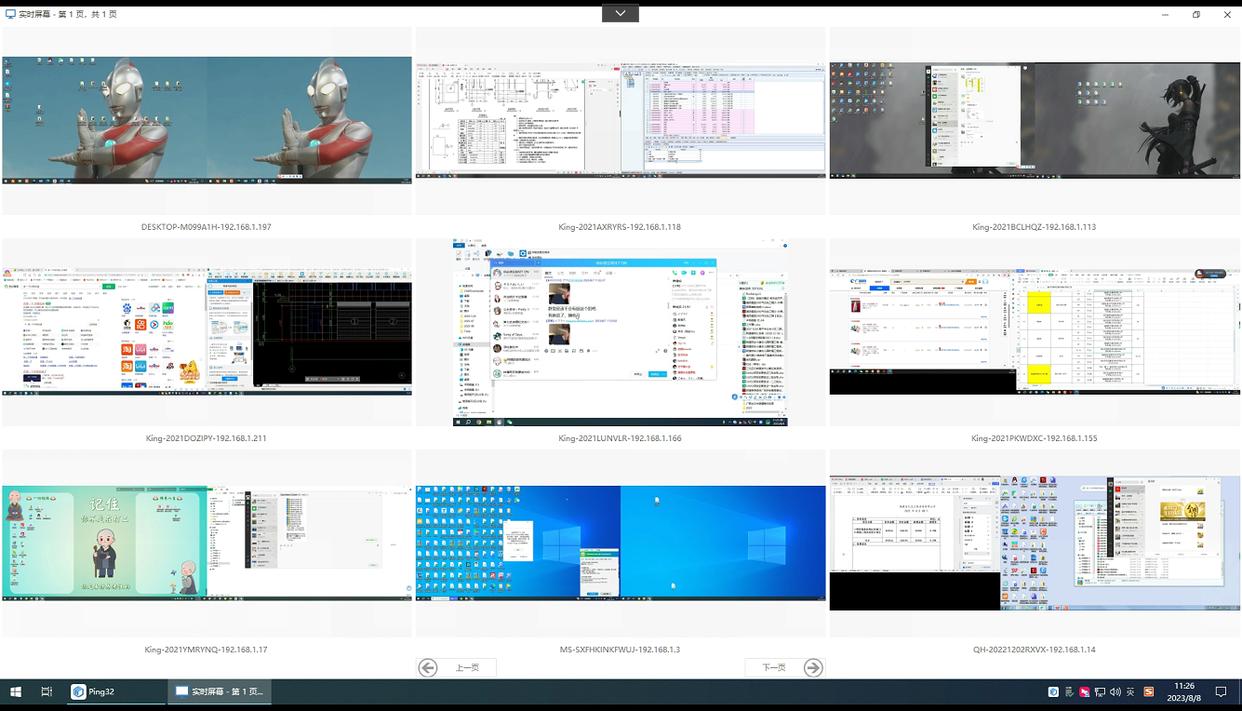
屏幕录制与回放:可对员工电脑屏幕活动进行录制,生成视频文件。管理员能随时查看录制内容,了解员工在特定时间段内的操作过程,便于追溯事件、审查工作情况或调查异常行为。
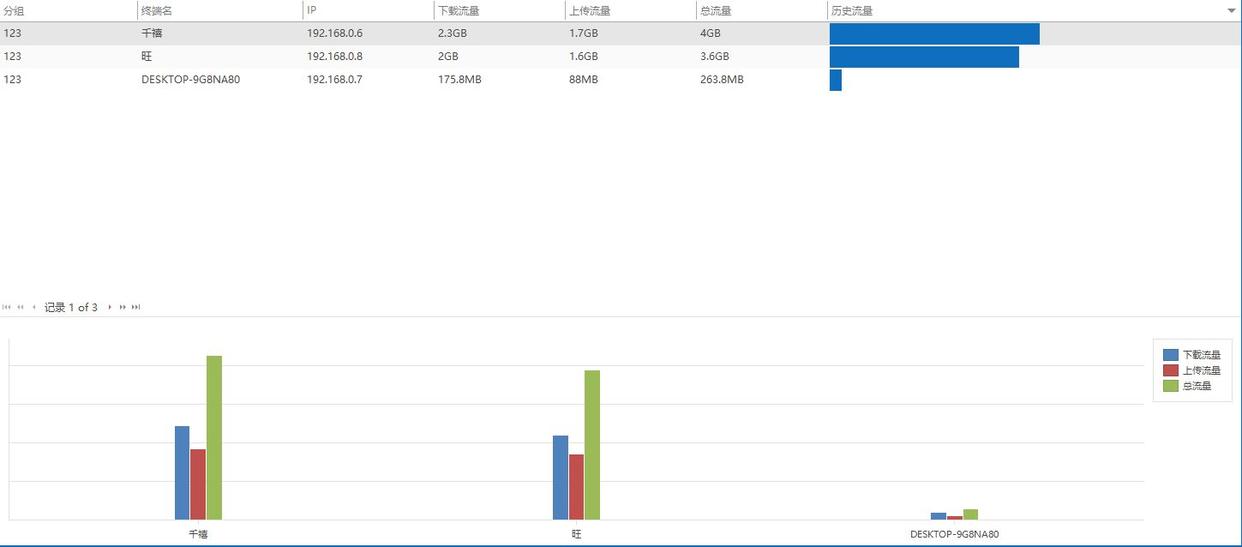
聊天记录监控:支持监控主流聊天软件,如 QQ、微信、钉钉等,记录聊天内容、聊天时间和聊天对象等信息,防止员工通过聊天软件泄露机密信息,也能了解员工工作状态,避免工作时间闲聊。
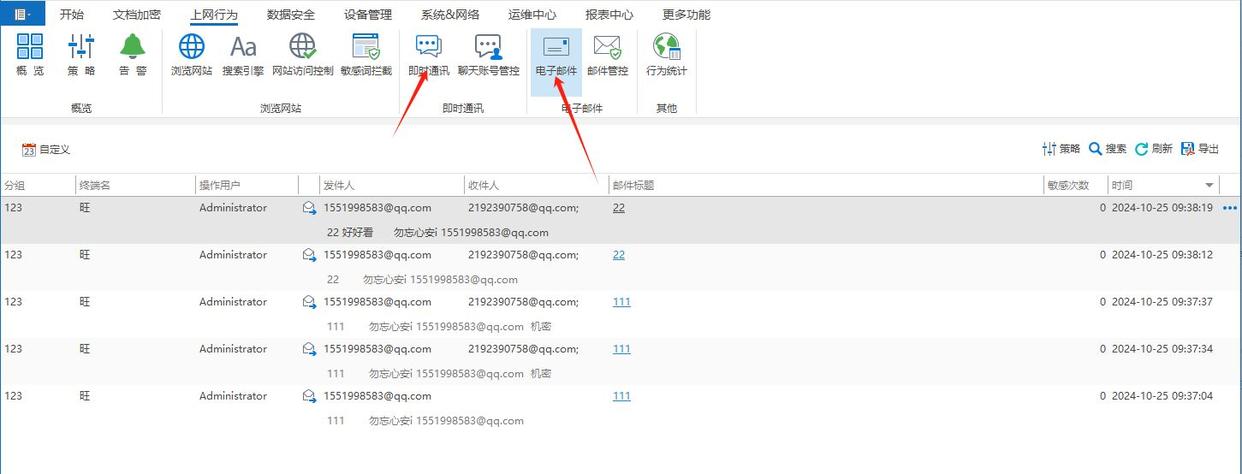
文件操作监控:能记录员工对文件的打开、编辑、保存、复制、粘贴、删除、发送等操作,便于掌握公司文件的使用情况,防止员工非法拷贝、外发公司机密文件,保护企业数据安全。
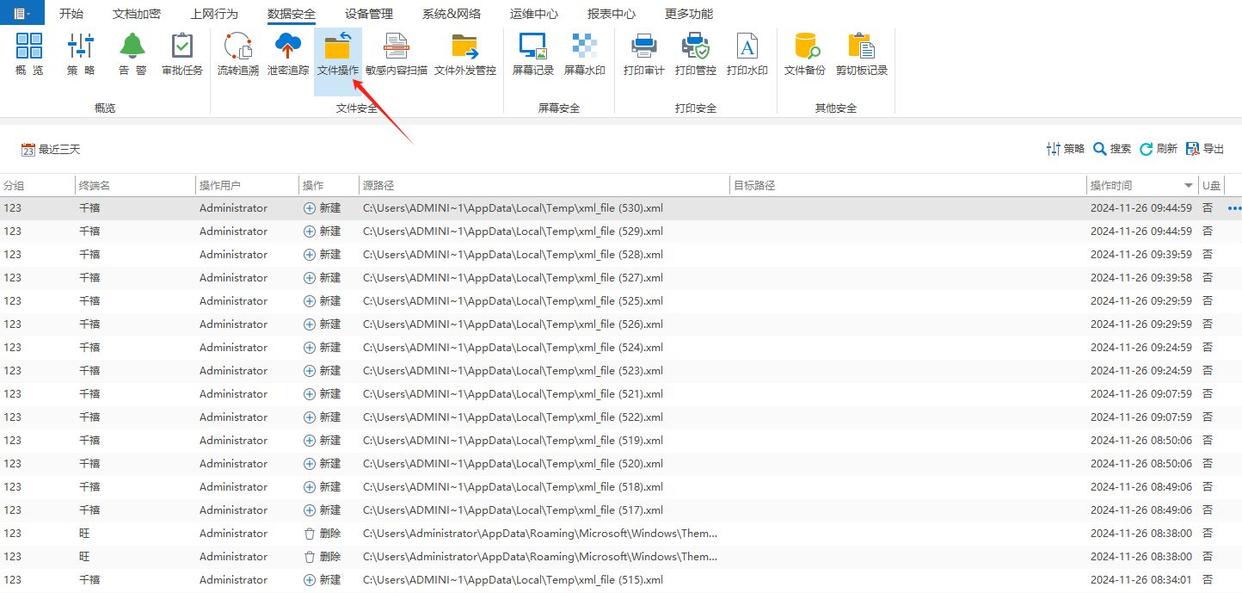
远程控制:管理员在查看屏幕时,可对员工电脑进行远程控制,如进行文件传输、远程关机、远程锁屏等操作,方便进行远程协助、技术支持或纠正员工的不当行为。
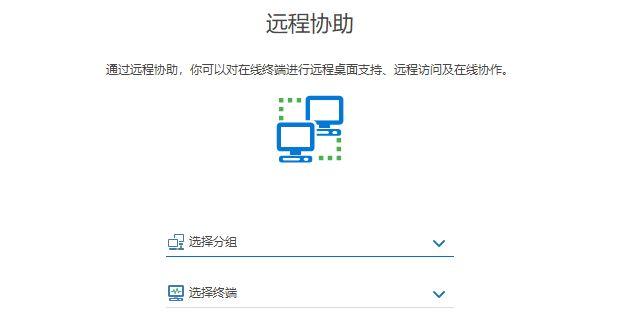
2、使用 Windows 系统自带的远程桌面连接
设置远程连接:在被监控的员工电脑上,进入 “控制面板” 中的 “系统” 选项,找到 “远程设置”,勾选 “允许远程连接到此计算机”。同时,确保被监控电脑启用了远程桌面服务,并记录目标电脑的 IP 地址及验证所需的用户名和密码。
建立远程连接:在管理者的电脑上,使用 Windows 系统自带的远程桌面连接工具(mstsc),输入被监控电脑的 IP 地址、用户名和密码,即可建立远程连接。连接成功后,管理者可以实时查看并控制员工电脑的桌面。不过,该方法只能在局域网内使用,若员工电脑和管理者电脑不在同一网络环境中,需要进行复杂的网络设置和端口映射。
3、利用 Windows 10 的“快速助手”
生成共享代码:员工在自己的 Windows 10 电脑上打开 “快速助手”,选择 “获取协助”,生成共享代码。
输入共享代码:管理者在自己的电脑上打开 “快速助手”,选择 “提供协助”,输入员工的共享代码,开始屏幕共享。

4、利用 Mac 系统自带的远程管理功能
开启远程管理:在员工的 Mac 电脑上,打开 “系统偏好设置”,选择 “共享”,然后勾选 “远程管理” 选项。可以设置允许访问的用户或用户组,并选择相应的访问权限。
远程连接与监控:管理者在自己的 Mac 电脑上,使用 “屏幕共享” 应用程序,输入员工 Mac 电脑的 IP 地址或主机名,以及相应的用户名和密码,即可建立远程连接,实时查看员工的电脑屏幕。此外,还可以进行远程控制,协助员工解决问题或进行相关操作。
5、使用 VNC 进行远程桌面共享
安装软件:在目标设备上安装 VNC 服务器,在监控设备上安装 VNC 查看器。
建立连接:通过 IP 地址和密码连接到目标设备,实时查看目标设备的操作情况。

6、使用 RDS 进行大规模远程桌面监控
配置 RDS 角色:在 Windows Server 上配置 RDS 角色。
使用管理工具:使用管理工具监控远程桌面会话,支持详细的用户活动跟踪和分析。


